Às vezes, quando usamos as técnicas que já conhecemos e desconsideramos ferramentas que podem simplificar os fluxos de trabalho, podemos trabalhar mais do que o necessário. Vamos pensar na tarefa simples de alterar o comprimento de uma linha ou de um arco. Esse processo soa familiar? Você desenha uma linha temporária, faz uma extensão (ou recorte) até ela e, depois, apaga a linha temporária. Vou apresentar dois comandos do AutoCAD projetados para eliminar essas etapas extras: ESTICAR e ALONGAR.
Esticar vários objetos
O comando ESTICAR destaca-se por ser o único comando de modificação que requer que os objetos sejam selecionados de uma forma específica. Vamos esclarecer por que ele tem esses requisitos de seleção.
A ação de esticar um objeto baseia-se no conceito de que uma extremidade permanecerá fixa (ou fixada) enquanto a outra é reposicionada. Para fazer isso, o comando ESTICAR interage com os pontos de um objeto (extremidades, vértices, pontos centrais, interseções, pontos de inserção, e assim por diante); portanto, apenas selecionar o objeto não é suficiente: o comando ESTICAR precisa saber quais pontos serão modificados.

Para o nosso exercício, vamos fazer algumas alterações em uma peça usinada simples.
- Crie um desenho similar ao mostrado abaixo.
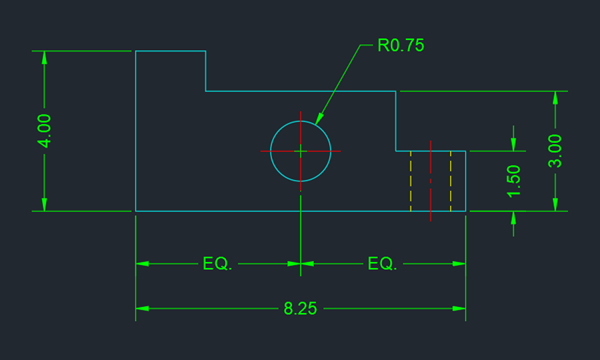
- Clique na . Pesquisa
Também é possível inserir ESTICAR no prompt do comando.
- Crie uma janela de seleção por interseção especificando dois pontos da direita para a esquerda, de modo a selecionar a geometria a ser esticada.
Nota: Consulte Você já experimentou: Janela, Cerca, Laço e muito mais para obter dicas sobre como selecionar objetos.
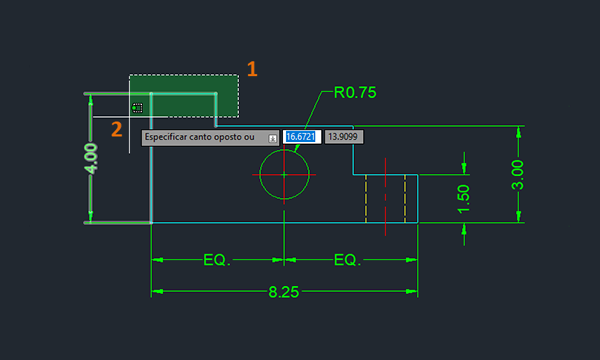
Quando é usado um método de seleção por interseção, não somente são selecionados um ou mais objetos a serem esticados, mas também são incluídos todos os pontos que devem ser reposicionados.
- No prompt Especificar ponto base, selecione um ponto de referência (1) e arraste os objetos para a localização desejada (2).
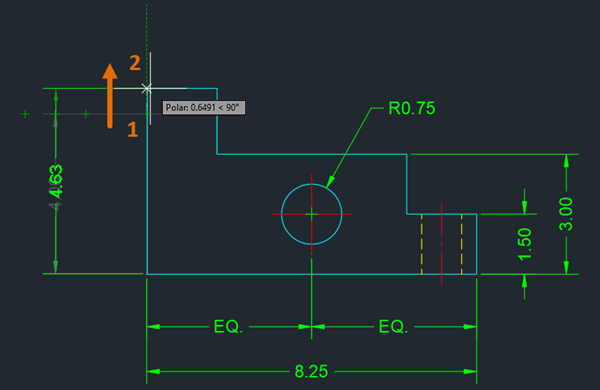 Nota: Se você desejar restringir a direção enquanto estica, mantenha pressionada a tecla Shift para ativar temporariamente o modo ortogonal ou tente combinar snaps ao objeto (se aplicável) com Ortogonal (F8) ou Rastreamento polar (F10) e Rastreamento de snap ao objeto (F11). Para saber mais sobre esses tópicos, consulte os links fornecidos no final deste artigo.
Nota: Se você desejar restringir a direção enquanto estica, mantenha pressionada a tecla Shift para ativar temporariamente o modo ortogonal ou tente combinar snaps ao objeto (se aplicável) com Ortogonal (F8) ou Rastreamento polar (F10) e Rastreamento de snap ao objeto (F11). Para saber mais sobre esses tópicos, consulte os links fornecidos no final deste artigo.
Seleções de precisão
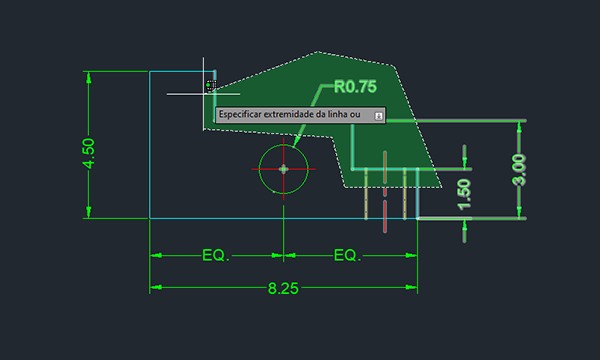
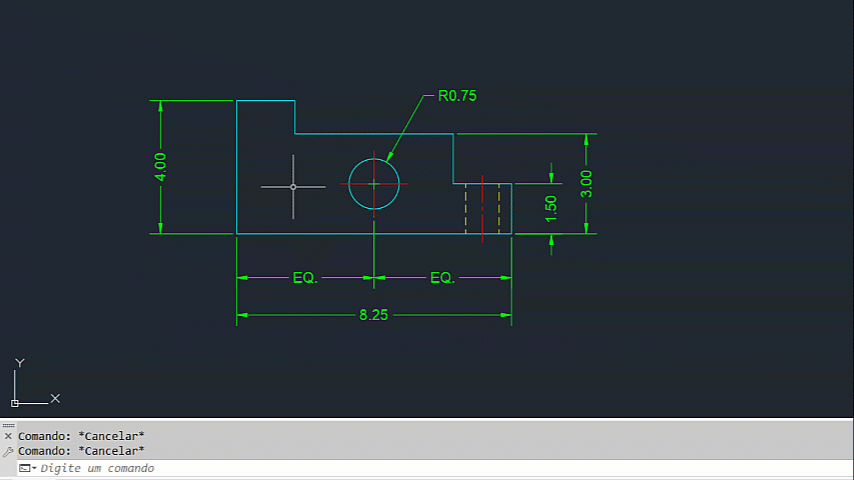
Esticar vários objetos
Como explicado anteriormente, os métodos de seleção por interseção ajudam a selecionar os objetos que você deseja modificar e os pontos a serem esticados. Quando você trabalha com linhas, polilinhas ou arcos, esses pontos são fáceis de ver e selecionar. Mas o que acontece quando o comando ESTICAR é usado com um círculo?
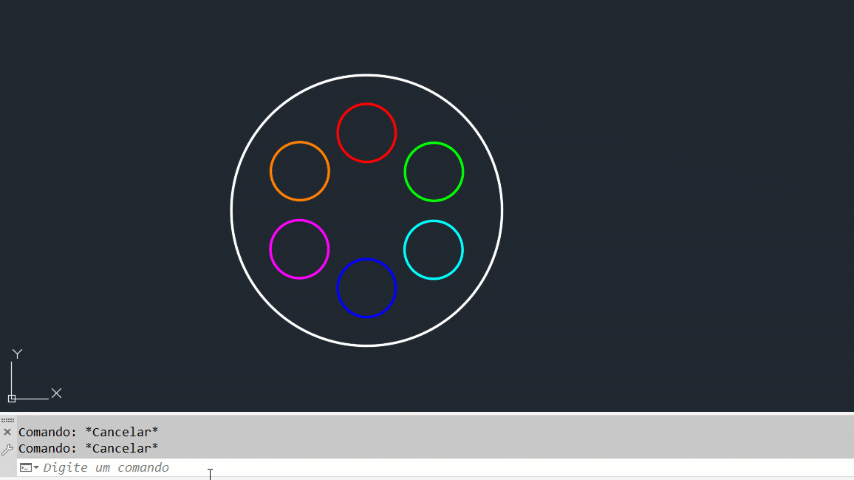
Durante a interação com blocos ou refexs, o comando ESTICAR somente modificará o posicionamento de um bloco ou de uma refex se a seleção por interseção incluir o ponto de inserção.
Vamos fazer um exercício rápido.
- Clique na . Pesquisa
- Na janela Paletas de ferramentas, clique na guia Arquitetura.
- Selecione o bloco Árvores – Imperial na paleta e clique em qualquer lugar na área de desenho para colocar o bloco.
A vista padrão é uma vista de planta de uma palmeira.
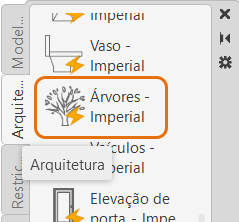
- Selecione o bloco.
A alça do ponto de inserção (a alça quadrada no centro da árvore) é exibida. Essa informação é importante quando o comando ESTICAR é usado.
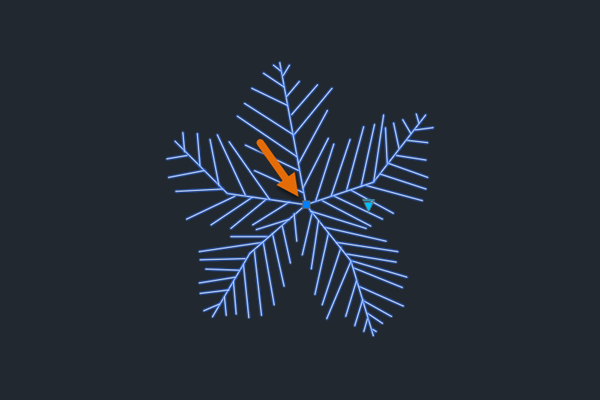 Nota: Se você não visualizar a alça do ponto de inserção após selecionar o bloco, defina a variável de sistema GRIPBLOCK como 0.
Nota: Se você não visualizar a alça do ponto de inserção após selecionar o bloco, defina a variável de sistema GRIPBLOCK como 0. - Pressione Esc para desmarcar o bloco.
- Clique na . Pesquisa
- Selecione o bloco usando uma janela de interseção. Certifique-se de incluir o ponto de inserção na seleção.
Não é necessário que toda a geometria do bloco esteja incluída na seleção por interseção.
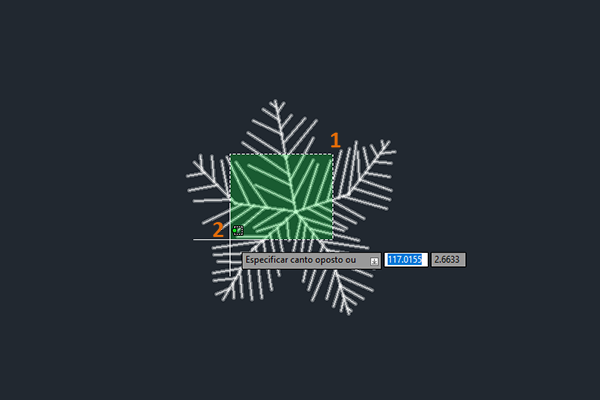
- Especifique um ponto base (1) e, depois, especifique um segundo ponto (2).
O bloco é movido, em vez de a geometria ser esticada.
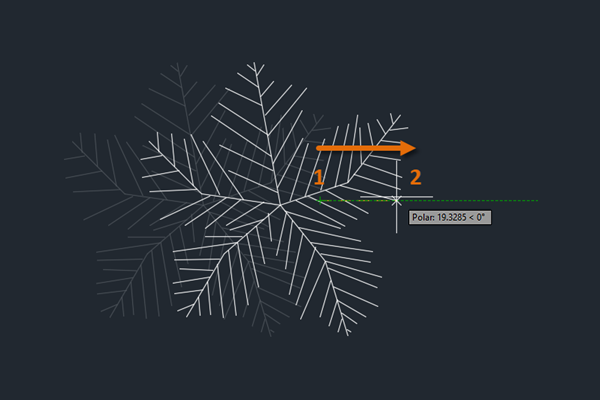 Nota: Outros objetos com pontos de inserção (texto multilinha, refexs, matrizes, imagens, anexos de PDF etc.) se comportam de forma semelhante. Os objetos serão afetados pelo comando ESTICAR somente se o ponto de inserção estiver incluído no método de seleção por interseção.
Nota: Outros objetos com pontos de inserção (texto multilinha, refexs, matrizes, imagens, anexos de PDF etc.) se comportam de forma semelhante. Os objetos serão afetados pelo comando ESTICAR somente se o ponto de inserção estiver incluído no método de seleção por interseção.
A alternativa ALONGAR
A palavra esticar normalmente é definida como um processo de tornar algo mais comprido, o que o comando ESTICAR certamente pode fazer. Há também um comando mais especializado que você pode usar: ALONGAR. A principal vantagem que o comando ALONGAR oferece é a capacidade de alterar o comprimento de um objeto enquanto mantém o ângulo (para linhas e polilinhas) ou o raio (para arcos e elipses). Vamos experimentar este exercício simples.
- Desenhe uma linha ou polilinha com oito unidades de comprimento.
Uma cota associativa foi adicionada para mostrar o comprimento à medida que a linha é alterada.
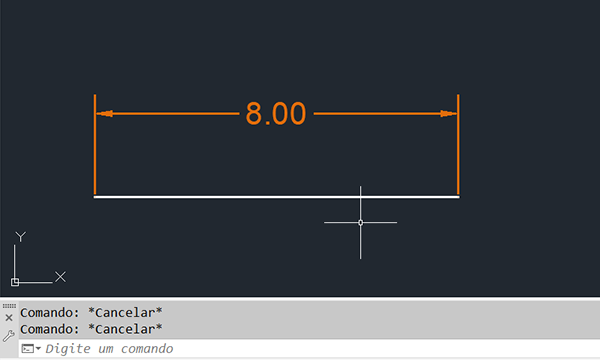
- Clique na . Pesquisa
Como alternativa, no prompt de comando, insira ALONGAR.
No prompt de comando, é possível selecionar um objeto para localizar o comprimento atual desse objeto.
- No prompt de comando, insira DE ou selecione a opção Delta.
Quando o método Delta é usado, você deve especificar quanto o comprimento atual deve mudar.
- Insira um delta de 2.
- Selecione perto da extremidade da linha para definir a direção na qual ela deve ser alongada.
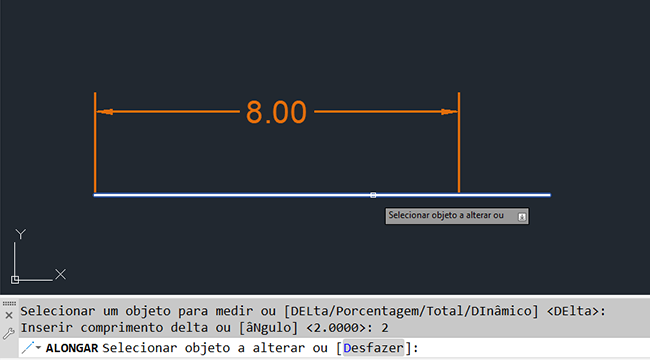 Nota: Se a variável de sistema COMMANDPREVIEW estiver definida como 1, será exibida uma visualização do resultado final antes de a linha ser selecionada. Para obter mais informações, consulte Você já experimentou: Visualização de comando.
Nota: Se a variável de sistema COMMANDPREVIEW estiver definida como 1, será exibida uma visualização do resultado final antes de a linha ser selecionada. Para obter mais informações, consulte Você já experimentou: Visualização de comando.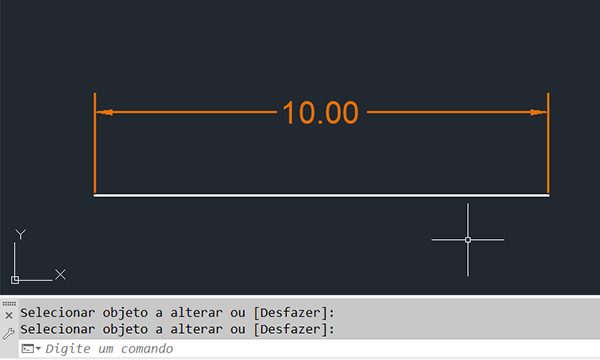
- (Opcional) Continue selecionando as linhas que você deseja alterar por duas unidades.
- Pressione Enter para finalizar o comando.
- Porcentagem. Especifica a quantidade de alteração como uma porcentagem do comprimento atual do objeto.
- Total. Especifica o novo comprimento fornecendo o comprimento final desejado.
- Dinâmico. Especifica a quantidade de alteração arrastando o cursor.
Esticar e alongar objetos com alças
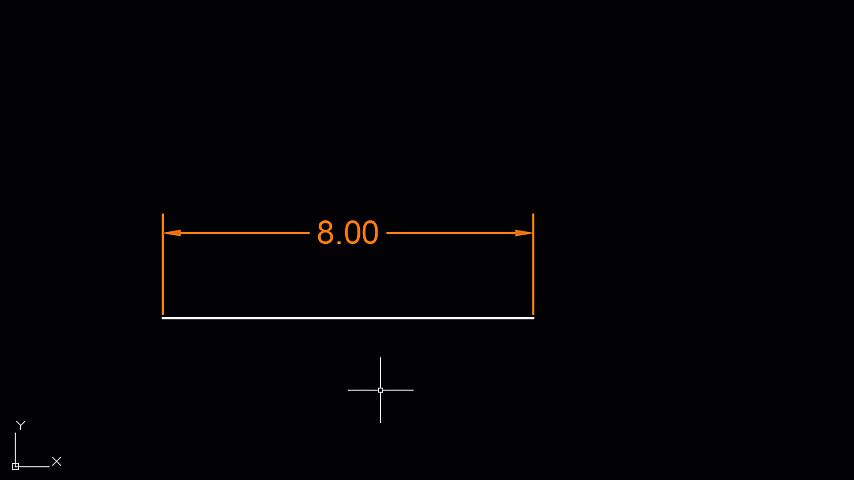
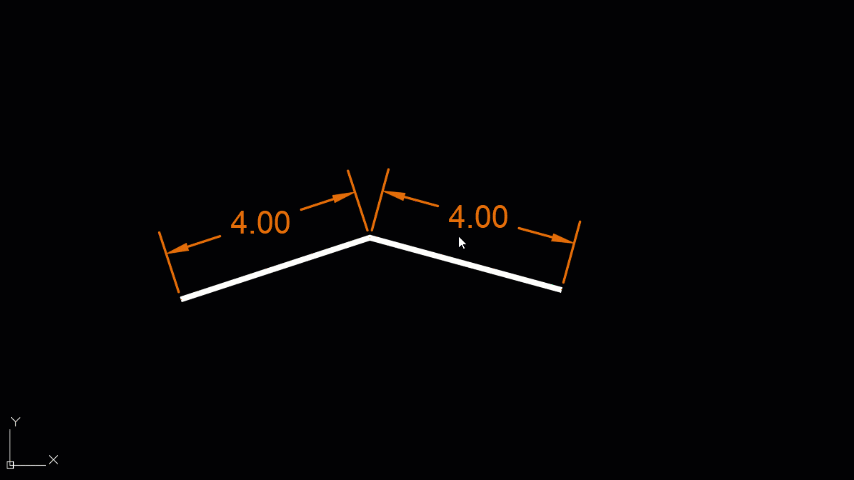
Resumo
Com um pouco de prática, os comandos ESTICAR e ALONGAR logo se tornam recursos úteis da caixa de ferramentas do AutoCAD. Para criar um novo hábito, é necessário investir tempo e intenção. Investir um pouco de tempo no uso dos comandos ESTICAR e ALONGAR pode ajudar a “esticar” suas competências” e “alongar” suas habilidades. Desculpe, não deu para resistir à brincadeira.
Variáveis de sistema e comandos relacionados a Esticar e Alongar
| Comando | Descrição |
|---|---|
| ALONGAR | Altera o comprimento dos objetos mantendo o ângulo dos arcos. |
| ESTICAR | Estica os objetos com a interseção de uma janela ou de um polígono de seleção. |
| Variável de sistema | Descrição | Valor padrão | Salvo em |
|---|---|---|---|
| COMMANDPREVIEW | Controla se é exibida uma visualização do possível resultado de alguns comandos. | 1 | Registro |
| GRIPBLOCK | Controla a exibição de alças em blocos. | 0 | Registro |
| GRIPS | Controla a exibição das alças em objetos selecionados. | 2 | Registro |